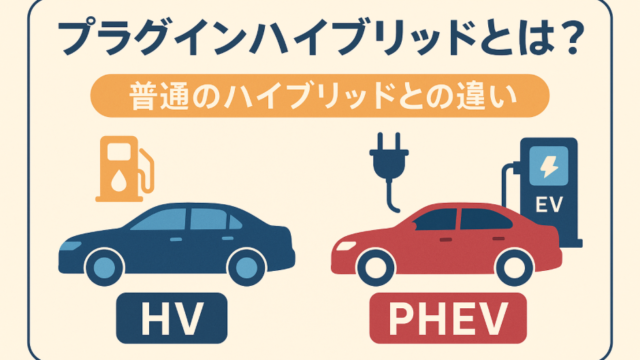Contents
【保存版】ATOTO A6P と iPhoneで「停車中にYouTube、運転中はCarPlay」を両立させる方法
リンク
この記事の要点(素早く知りたい人向け)
- CarPlayはiPhoneの機能。接続するとATOTOのAndroid画面は表示されない。
- 自動接続を止めるには、iPhoneの「CarPlay設定」で該当の車を忘れるのが最も確実。
- Wi-Fiテザリングは便利だがスリープで切れやすい。安定させるならUSBテザリング推奨。
背景:なぜYouTubeが見られなくなるのか
AppleのCarPlayは「走行時の安全」を最優先していて、動画や運転妨げになる機能は制限されています。iPhoneをCarPlayで接続すると、ATOTO側はiPhone表示モード(CarPlayモード)に切り替わり、Androidアプリ(YouTubeなど)は操作できなくなります。
準備:何を用意する?
- ATOTO A6P(AndroidモードでYouTubeアプリが入っていること)
- iPhone(最新のiOS推奨)
- ライトニングケーブル(USBテザリングを試す場合)
- 車を安全に停車できる場所(YouTube視聴は必ず停車中に)
ステップ1 — iPhoneでCarPlayの自動接続を止める(確実な方法)
- iPhoneで「設定」→「一般」→「CarPlay」へ進む。
- 接続している車(例: ATOTO A6P)が表示されるのでタップ。
- 「この車を忘れる(Forget This Car)」を選択する。
この操作でBluetooth/USBのCarPlay自動接続が解除されます。必要なときはケーブルをつないで手動でCarPlayを起動できます。
ステップ2 — 停車中にYouTubeを安定して見る方法(推奨:USBテザリング)
最も安定するのはUSBケーブルでiPhoneとATOTOを直結してUSBテザリングする方法です。理由はWi-Fiより切断されにくく、iPhoneがスリープしても回線が維持されやすいからです。
USBテザリング手順
- ライトニングケーブルでiPhoneとATOTOのUSB端子を接続。
- iPhoneで「設定」→「モバイル通信」→「インターネット共有」をONにする(または接続後に表示されるダイアログで許可)。
- ATOTO側でネットワーク接続がUSB経由になっていることを確認(自動で認識するはず)。
- ATOTOのAndroidモードでYouTubeを起動して視聴。
Wi-Fiテザリングで使う場合の注意点
- iPhoneがスリープするとインターネット共有が切れる場合がある → 「低電力モード」をOFF、画面を点灯状態にしておく。
- ATOTOのWi-Fi設定に入ると「iPhone(ネットワーク名)」を選ぶだけで接続できますが、接続が切れる場合はUSBへ切替を検討。
ステップ3 — ATOTO側の自動切替設定を確認する
機種によってはATOTOの設定に「USB接続時に自動でCarPlayに切替」や「CarPlay自動起動」があります。Androidモードでの操作を優先したいなら、該当項目をオフにしてください。
よくあるトラブルと対処法
| 症状 | 原因 | 対処法 |
|---|---|---|
| Wi-Fiテザリングが数秒で切れる | iPhoneがスリープしてインターネット共有が停止 | 低電力モードをOFF、画面を点灯、またはUSBテザリングへ切替 |
| iPhoneを差すと勝手にCarPlayが起動する | iPhone側/ATOTO側で自動接続が有効 | iPhoneで「この車を忘れる」、ATOTO側の自動起動を無効にする |
| Bluetoothで繋がってしまう | CarPlayのBluetoothペアリング情報が残っている | iPhoneでCarPlay(車)を削除、またはiPhoneのBluetoothをオフ |
注意:絶対に守ること(安全・法令順守)
- 走行中の動画視聴は道路交通法や安全面から厳禁。必ず停車してから視聴してください。
- 車検やメーカー保証に影響する改造・不正な改造(脱獄/Jailbreak等)は行わないでください。
まとめ(実践チェックリスト)
- iPhoneの「この車を忘れる」を実行して自動CarPlay停止
- ATOTOの自動起動設定があればオフにする
- 停車中はUSBテザリングで接続 → ATOTOのAndroidモードでYouTube再生
- 運転時はiPhoneをUSBで接続してCarPlayを手動起動(必要時のみ)
※ 本記事は一般的な手順をまとめたものです。ATOTOのソフトウェアバージョンやiOSのバージョンによりメニュー表記が異なる場合があります。操作は自己責任で行ってください。